জীবন কখনও কখনও এমন ঝামেলা হতে পারে। আপনাকে প্রতিদিন খাবার নিয়ে আসতে হবে, ওষুধ গ্রহণ বা আপনার প্রতিদিনের অ্যাপয়েন্টমেন্টগুলি গ্রহণের মতো জিনিসগুলি মনে রাখতে হবে এবং আপনার গাড়ী নিবন্ধনের সময় কারা ট্র্যাক করতে চায়?
বাস্তবতা হ'ল জীবন হ'ল আয়োজন, স্মরণ করা জিনিস, এবং কাজ সমাপ্ত। আপনি আপনার কম্পিউটার, মোবাইল ফোন এবং স্মার্ট হোম ডিভাইসগুলি স্বয়ংক্রিয় করতে পারবেন, আপনার যত কম উদ্বেগ হবে। এবং কম উদ্বেগের অর্থ হ'ল সরল, মানসিক চাপমুক্ত জীবন p

এই নিবন্ধে আমরা জীবনের সর্বাধিক সাধারণ ক্ষেত্রগুলি অনুসন্ধান করতে যাচ্ছি যেখানে লোকেরা ভুলে যায় বা সহজভাবে কাজ সম্পাদন করতে খুব ক্লান্ত হয়, এবং কীভাবে আপনি এই জিনিসগুলি আপনার হাত থেকে সরিয়ে নিতে অটোমেশনের সুবিধা নিতে পারেন। মূলত, বিরক্তিকর জিনিসগুলি স্বয়ংক্রিয় করুন। এছাড়াও, আপনার নিষ্ক্রিয় কম্পিউটারটি স্বয়ংক্রিয় করুন এ আমাদের টিপস পরীক্ষা করে দেখুন be
খাবারের পরিকল্পনা, কেনাকাটা ও রান্না
প্রতি সপ্তাহে খাবারের পরিকল্পনা করার চেয়ে মুদিখানা কেনাকাটা এবং তারপরে all সমস্ত খাবার রান্না করার চেয়ে বেশি কী প্রয়োজন is ? বিরক্তিকর খাবার পরিকল্পনা এবং সেই প্রক্রিয়াটির মুদি তালিকার অংশটি সম্পূর্ণ স্বয়ংক্রিয় করে নেওয়া কি সুন্দর হবে না?
আপনি যদি ওয়েবটি অনুসন্ধান করেন তবে আপনি দেখতে পাবেন যে বাস্তবে এমন অনেকগুলি অ্যাপ্লিকেশন এবং ওয়েবসাইট রয়েছে যা স্বয়ংক্রিয়ভাবে আপনার জন্য খাবারের পরিকল্পনাগুলি তৈরি করবে এবং সেই খাবারগুলি তৈরি করার জন্য আপনার যা কিনতে হবে তা আপনাকে ইমেল করুন। কেবল ইমেলটি মুদ্রণ করুন, মুদি দোকানে নিয়ে যান, এবং সপ্তাহের জন্য আপনার প্রয়োজনীয় সমস্ত কিছুই কোনও কাজ ছাড়াই পেয়েছেন
 18
18
এই অনেক খাওয়া এর মধ্যে একটি সাইট।
ইন_ কনটেন্ট_1 সব: [300x250] / ডিএফপি: [640x360]-> googletag.cmd.push (ফাংশন () {googletag.display ('snhb-In_content_1-0');});আপনি যখন প্রথম সাইন আপ করবেন, তখন সাইটটি আপনাকে একটি দ্রুত প্রশ্নাবলীর মাধ্যমে নিয়ে যাবে যা আপনার স্বাস্থ্য সংক্রান্ত পরিসংখ্যান এবং আপনার খাওয়ার পছন্দগুলি জিজ্ঞাসা করবে।
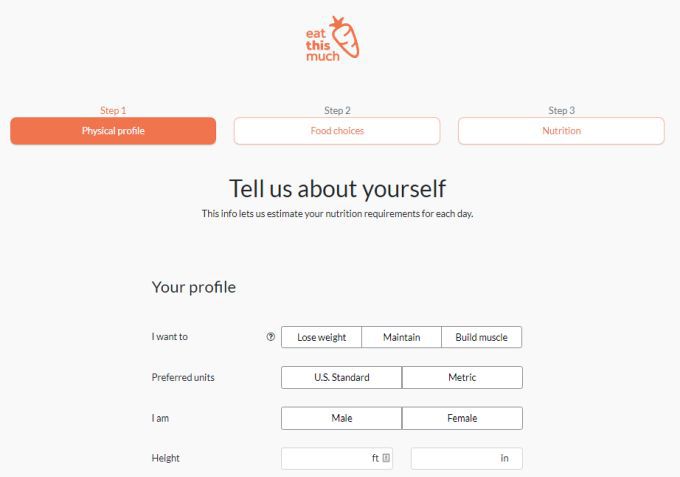
এই প্রশ্নাবলীতে এমন একটি বুদ্ধিমান কুইজ অন্তর্ভুক্ত রয়েছে যেখানে আপনি পছন্দ করতে বা পছন্দ না করে এমন অনেক ধরণের খাবারের উপরে ভোট দিতে বা ডাউন করতে পারেন
এটি অ্যাপ্লিকেশনটিকে সহায়তা করে আপনার পছন্দমতো খাবারের নির্বাচনের জন্য আরও ভাল টিউন করুন

আপনি যখন শেষ করেন, ওয়েব অ্যাপ্লিকেশনটি পুরো সপ্তাহের জন্য উপযুক্ত খাবারের পরিকল্পনা করবে। আপনি সেগুলিতে ওয়েবসাইটে অ্যাক্সেস করতে পারেন, বা পরিষেবাটি আপনাকে প্রতি সপ্তাহে পুরো খাবারের পরিকল্পনা এবং মুদি তালিকাতে ইমেল করতে পারেন
 24
24
মনে রাখবেন যে এটি খায় স্বয়ংক্রিয় ইমেলের জন্য একটি প্রিমিয়াম অ্যাকাউন্ট প্রয়োজন বিকল্পটি, সুতরাং আপনি যদি অর্থ সঞ্চয় করার সন্ধান করছেন তবে আপনি অন্য পরিষেবাগুলি সন্ধানের বিষয়টি বিবেচনা করতে পারেন
খাবার পরিকল্পনা এবং মুদি তালিকা স্বয়ংক্রিয় করার জন্য কয়েকটি বিকল্পের মধ্যে রয়েছে:
আপনার মেডস এবং অন্যান্য বিষয়গুলি স্মরণ করা
আপনার প্রতিদিন যে সমস্ত জিনিস মনে রাখতে হবে তা মনে রেখে ক্লান্ত হয়ে পড়েছেন? দিনে কয়েকবার ওষুধ খাওয়া। পোষা প্রাণীকে খাওয়ানো বা দিনে বেশ কয়েকবার তাদের হাঁটা। প্রতি রাতে একটি যুক্তিসঙ্গত সময়ে বিছানায় ঘুমানো।
দিনগুলি মনে রাখার মতো জিনিসগুলিতে ভরা হয়। তাহলে কেন বিরক্তিকর জিনিসগুলি স্বয়ংক্রিয়ভাবে না করা এবং আরও গুরুত্বপূর্ণ কাজের জন্য আপনার মনকে মুক্ত করবেন না?
এটি করার একটি দুর্দান্ত উপায় হ'ল আপনার প্রিয় টুডো তালিকা অ্যাপ্লিকেশন ব্যবহার করে using একটি টুডো অ্যাপ্লিকেশন বা পরিষেবা চয়ন করা নিশ্চিত করুন যাতে পুনরাবৃত্ত অনুস্মারক অন্তর্ভুক্ত থাকে। এই উদাহরণে, আমরা টুডোস্ট.
1 ব্যবহার করব। আপনি যদি টুডোস্টে এর মতো কিছু করতে চান তবে একটি নতুন টাস্ক তৈরি করুন এবং তা নির্ধারণ করার বিষয়টি নিশ্চিত করুন। ToDoist প্রাকৃতিক ভাষা বোঝে, সুতরাং যখন আপনি নতুন কার্যের অধীনে সময়সূচিনির্বাচন করেন, আপনি "প্রতিদিন সকাল 8 টায়" এর মতো কিছু টাইপ করতে পারেন।
টুডোস্ট এটি বুঝতে পারে এবং রবিবার থেকে শনিবার সকাল at টায় সময়সূচী নির্ধারণ করবে>25
2। এরপরে, সম্পাদনা করার জন্য টাস্কটি নির্বাচন করুন এবং অনুস্মারক আইকনটি নির্বাচন করুন (একটি অ্যালার্ম ক্লকের মতো আকারযুক্ত)। এটিকে 0 মিনিটের আগেএ সেট করুন যাতে আপনি প্রতিদিন কাজটি নির্ধারিত মুহুর্তে অনুস্মারকটি ঘটে
3। অবশেষে, টুডেস্ট সেটিংসে যান এবং বাম মেনু থেকে অনুস্মারকগুলিনির্বাচন করুন। নিশ্চিত হয়ে নিন যে তিনটি নোটিফিকেশন প্রকারই আপনি কীভাবে মনে করিয়ে দিতে চানএর অধীনে নির্বাচিত হয়েছেন। এটি নিশ্চিত করবে যে যখনই অনুস্মারক আসে আপনি ডেস্কটপ বিজ্ঞপ্তি, একটি ইমেল এবং একটি মোবাইল বিজ্ঞপ্তি পাবেন>
মোবাইল বিজ্ঞপ্তিগুলি কাজ করার জন্য, নিশ্চিত করুন যে আপনি টুডো ইনস্টল করেছেন আপনার মোবাইল ফোনে অ্যাপ্লিকেশন।
কখনই অ্যাপয়েন্টমেন্ট মিস করবেন না
গুরুত্বপূর্ণ দিনগুলিকে ভুলে যাওয়ার অসুস্থ কারণ আপনার দিনটিতে খুব বেশি কিছু চলছে? এটি এমন হতে পারে যে আপনি আপনার নিষ্পত্তি করার সরঞ্জামগুলির ভাল ব্যবহার করছেন না। এটির জন্য আপনাকে সাহায্য করতে পারে এমন একটি সাধারণ সরঞ্জাম হ'ল গুগল ক্যালেন্ডার
এটি একটি সুস্পষ্ট সমাধান বলে মনে হতে পারে তবে অনেক লোক গুগল ক্যালেন্ডার ম্যানুয়ালি ব্যবহার করে, সেটআপ না করে সপ্তাহে সমস্ত পুনরাবৃত্ত অ্যাপয়েন্টমেন্টগুলি স্বয়ংক্রিয় করতে স্বয়ংক্রিয় সেটিংস।
আসুন আপনি কীভাবে এটি করতে পারেন তা একবার দেখে নেওয়া যাক
উদাহরণস্বরূপ, আসুন আমরা আপনাকে নিশ্চিত করতে চাই যে আপনি নিশ্চিত করতে চান প্রতিদিন দুপুরে জিমে একটি ওয়ার্কআউট নির্ধারিত।
1। গুগল ক্যালেন্ডার খুলুন এবং সেই অ্যাপয়েন্টমেন্ট সেট আপ করতে সপ্তাহের যে কোনও দিন দুপুরটি নির্বাচন করুন
2। অ্যাপয়েন্টমেন্টের শিরোনামটি টাইপ করুন। আপনি দেখতে পাবেন যে সময় ইতিমধ্যে সেট হয়ে গেছে এবং এটি 1 ঘন্টা ডিফল্ট হয়। আপনার ওয়ার্কআউটের জন্য যদি আরও বেশি সময় প্রয়োজন হয় তবে আপনি এটি পরিবর্তন করতে পারেন
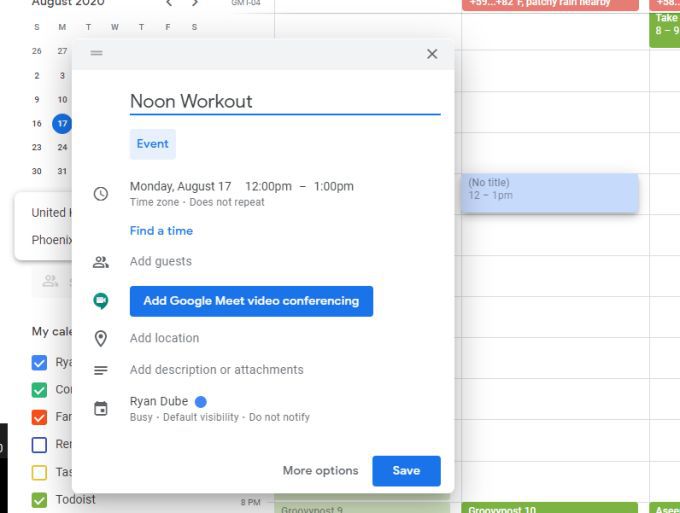
3। সময় নির্ধারণের অধীনে পুনরাবৃত্তি করবেন নানির্বাচন করুন। পুনরাবৃত্ত সময়ের সেটিংসের জন্য এটি একটি ড্রপডাউন উইন্ডো খুলবে। আপনি অ্যাপয়েন্টমেন্ট পুনরাবৃত্তি করতে চান যে ফ্রিকোয়েন্সি চয়ন করুন। এক্ষেত্রে আপনি প্রতি সপ্তাহের দিন দুপুরের দিকে কাজ করতে চান, সুতরাং আপনি প্রতি সপ্তাহের দিন (সোমবার থেকে শুক্রবার)নির্বাচন করবেন select
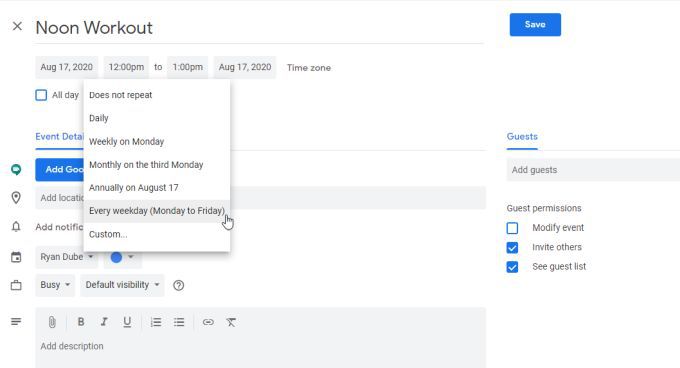
4 4 অবশেষে, অবস্থান যুক্ত করুন ক্ষেত্রের অধীনে, বিজ্ঞপ্তি যুক্ত করুননির্বাচন করুন। এটিকে 0 মিনিটে সেট করুন যাতে অ্যাপয়েন্টমেন্টটি সেট হয়ে যাওয়ার সময় বিজ্ঞপ্তিগুলি ঘটে। আপনি যদি নিজেকে অন্য কোথাও গাড়ি চালানোর জন্য সময় দিতে চান তবে এটি 20 বা 30 মিনিটের জন্য বাড়িয়ে তোলার কথা বিবেচনা করুন
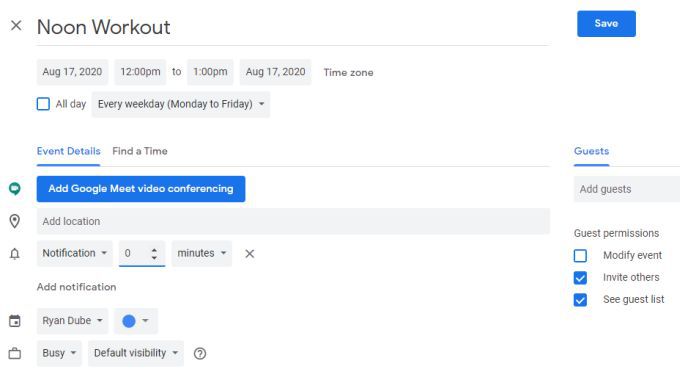
5। অবশেষে, গুগল ক্যালেন্ডার সেটিংসে যান, বাম মেনু থেকে ইভেন্ট সেটিংসনির্বাচন করুন এবং বিজ্ঞপ্তিগুলির অধীনে ডেস্কটপ বিজ্ঞপ্তিগুলিকে সতর্কতাএ পরিবর্তন করুন যাতে আপনি এগুলির জন্য আপনার মোবাইলে সতর্কতা পেতে পারেন গুগল ক্যালেন্ডার অনুস্মারক।
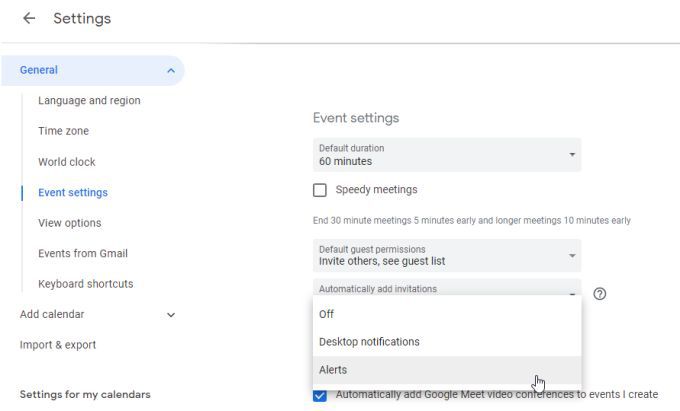
আপনি নিশ্চিত করতে চাইবেন যে আপনি গুগল ক্যালেন্ডার অ্যাপ্লিকেশন অ্যান্ড্রয়েডের জন্য বা আইওএসের জন্য ইনস্টল করেছেন যাতে আপনি এই বিজ্ঞপ্তিগুলি পেতে পারেন আপনার মোবাইল ডিভাইসে।
তফসিলযুক্ত স্মার্ট হোম দিয়ে শক্তি সঞ্চয় করুন
আপনার জীবন সক্রিয় করার সর্বোত্তম উপায় হ'ল স্মার্ট হোম ডিভাইসগুলিতে বিনিয়োগ। এর কারণ হ'ল প্রায় সমস্ত স্মার্ট হোম ডিভাইসগুলির মধ্যে সিডিউল তৈরি করার ক্ষমতা অন্তর্ভুক্ত
এর একটি উদাহরণ ওয়েমো ডিভাইস। উদাহরণস্বরূপ, ওয়েমো স্যুইচগুলি আপনার নিজের প্রতিটি স্যুইচটিতে নিয়ম যুক্ত করার ক্ষমতা অন্তর্ভুক্ত করেএই লাইটগুলি চালু বা বন্ধ করা আছে/ s>
আসলে, এইগুলির মধ্যে অনেকগুলি স্মার্ট হোম অ্যাপ্লিকেশন আপনাকে সূর্যাস্তে এবং সূর্যোদয়ের সময় লাইট স্থাপনের জন্য আপনার অবস্থান ব্যবহার করতে দেয়। অথবা, আপনি যদি দিনের নির্দিষ্ট সময়ে লাইট বা অন্যান্য ডিভাইসগুলি চালু বা বন্ধ করতে শিডিয়ুল করতে চান, আপনি এটিও করতে পারেন
আপনার পরিবার যখন সমস্ত সময় আলো জ্বালায় তখন পিছনে দিন Leave । পুরানো সুইচ এবং প্লাগগুলি স্মার্ট ডিভাইসগুলির সাথে প্রতিস্থাপন করুন এবং আপনি শক্তির ব্যয়ে অসাধারণ পরিমাণ অর্থ সাশ্রয় করতে পারেন। আপনাকে বাড়ির আশেপাশে হাঁটতে হবে এবং সেই শক্তি নষ্টকারী সমস্ত আলো বন্ধ করতে হবে না
আপনি যদি শক্তি সঞ্চয় আরও এক ধাপ এগিয়ে নিতে চান তবে স্মার্ট তাপীয় স্থানের মতো একটি স্মার্ট তাপস্থানে বিনিয়োগ করুন বাসা বা একটি ইকোবি.
আপনার ইমেল ইনবক্সটি পরিষ্কার করুন
একটি ক্রমবর্ধমান ইনবক্সের অসুস্থ এবং এটি পরিষ্কার করার কোনও সময় নেই? আপনি এটি স্বয়ংক্রিয় করতে পারেন। বেশিরভাগ ইমেল পরিষেবাগুলিতে এমন ফিল্টার অন্তর্ভুক্ত থাকে যেখানে আপনি নির্দিষ্ট বয়সে ইমেলগুলি সনাক্ত করতে পারেন। Gmail এর ব্যতিক্রম নয়
আপনার যদি জিমেইল অ্যাকাউন্ট থাকে তবে আপনি একটি নির্দিষ্ট বয়সের বেশি ইমেলগুলি (যখন আপনি ইমেলগুলি পেয়েছিলেন) একটি ফিল্টার ব্যবহার করে স্বয়ংক্রিয়ভাবে মুছতে পারেন
এটি করতে:
ঘ। Gmail সেটিংস খুলুন এবং মেনু থেকে ফিল্টার এবং অবরুদ্ধ ঠিকানাগুলিনির্বাচন করুন
2। ফিল্টার বিভাগের অধীনে, একটি নতুন ফিল্টার তৈরি করুননির্বাচন করুন
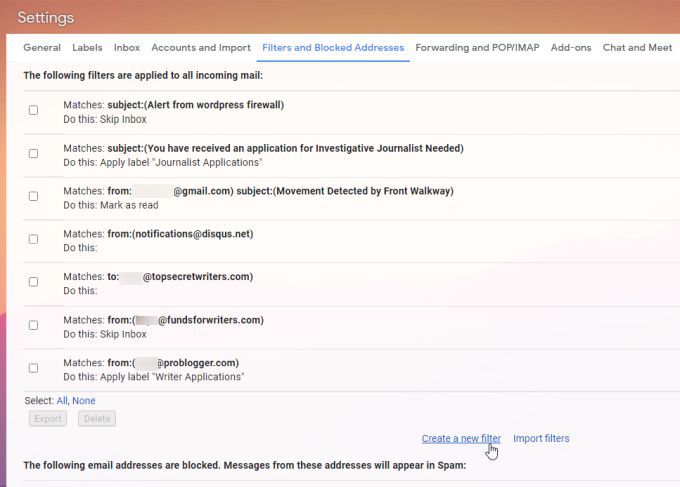
3। ফিল্টারটির পপ-আপ উইন্ডোতে, শব্দগুলিক্ষেত্রে, টাইপ করুন। আপনি যে কোনও সংখ্যার সাথে xx প্রতিস্থাপন করতে পারেন, এবং ডি মাসের জন্য "এম" বা "y" এর মতো যেকোন সময়ের ব্যবধানের সাথে প্রতিস্থাপন করতে পারেন। চালিয়ে যাওয়ার জন্য ফিল্টার তৈরি করুননির্বাচন করুন
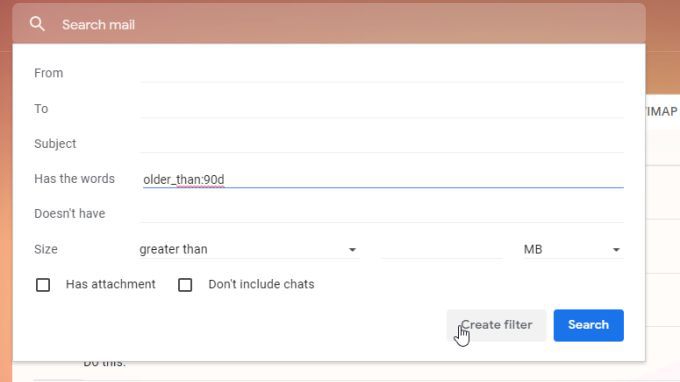
4। পরবর্তী উইন্ডোতে, এটি মুছুননির্বাচন করুন এবং তারপরে ফিল্টার তৈরি করুননির্বাচন করুন
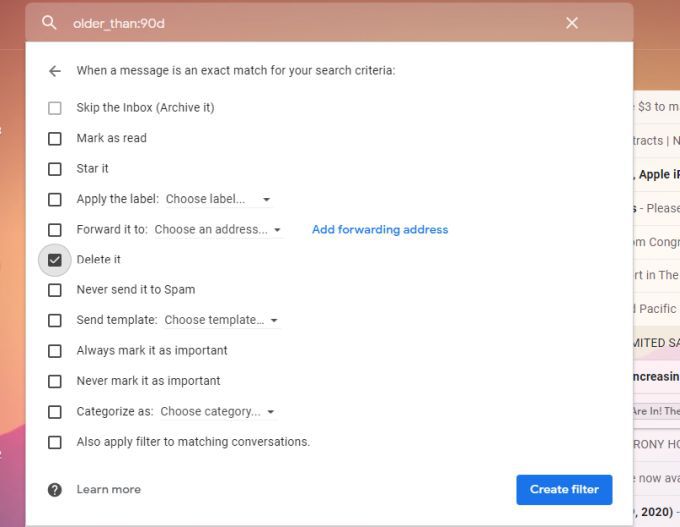
এখন, সময়সীমার চেয়ে পুরানো যে কোনও ইমেল আপনি সেট আপ স্বয়ংক্রিয়ভাবে মুছে ফেলা হবে। আপনাকে আর আপনার ইনবক্স পরিষ্কার করার বিষয়ে চিন্তা করতে হবে না, কারণ Gmail আপনার জন্য এটি পরিষ্কার করার যত্ন নেবে।
নোট: মনে রাখবেন যে আপনার ইমেলগুলি মুছে ফেলা হবে, তারা কার কাছ থেকে এসেছে তা বিবেচ্য নয়। আপনার যদি সংরক্ষণ করতে চান এমন গুরুত্বপূর্ণ কিছু থাকে তবে আপনার বয়সসীমা শেষ হওয়ার আগে সেই ইমেলগুলি রফতানি করুন নিশ্চিত করতে হবে এবং সেগুলি মুছে ফেলা হবে
আপনার বাজেট স্বয়ংক্রিয় করুন
আপনি বিল পরিশোধ করতে ভুলে গেছেন বলে কখনও কখনও বিল পেমেন্টে বিলম্বিত হন? আজকাল, এটির জন্য কোনও অজুহাত নেই। প্রায় প্রতিটি সংস্থা একটি স্বয়ংক্রিয় অর্থ প্রদানের বিকল্প সরবরাহ করে।
কেবলমাত্র আপনার প্রয়োজন অনুসারে অ্যাকাউন্টটিতে লগইন করা, ঠিক যেমন আপনি যখন এই বিলগুলি প্রদান করেন, এবং যে অটো পে বিকল্প পাওয়া যায় তা সন্ধান করুন

